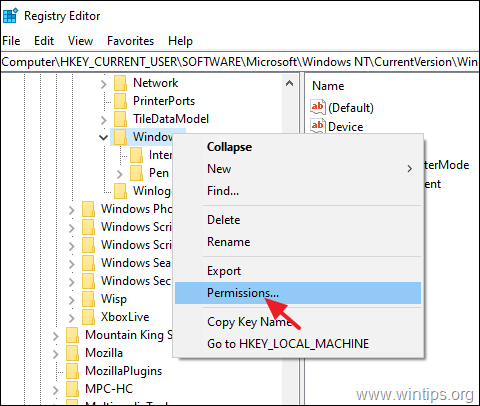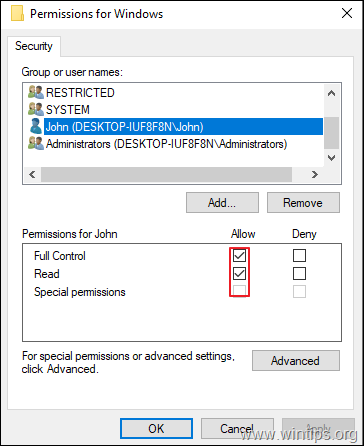toplu güncelleştirme KB5006670 Windows 10 için bir dizi iyileştirme getirdi ve 74 civarında sorunu çözdü. Ancak, birçok kullanıcı KB5006670 güncellemesinin ağdan yazdırmayla ilgili sorunlara neden olduğunu bildiriyor (yazıcı yanıt vermiyor) veya varsayılan yazıcıyı kurma sorunları veya paylaşılan bir ağ yazıcısının hatayla yüklenememesi 0x00000709.
Sorun Açıklaması: KB5006670 güncelleştirmesini Windows 10'a yükledikten sonra, kullanıcılar yazdıramaz veya ağ yazıcılarına bağlanamaz veya bir yazıcıyı varsayılan yazıcı olarak hata(lar)ı ile ayarlayamaz:
İşlem tamamlanamıyor (0x00000709 hatası). Yazıcı adını iki kez kontrol edin ve yazıcının ağa bağlı olduğundan emin olun.
veya
Öğe bulunamadı
veya
Yazıcı Ekle: Windows yazıcıya bağlanamıyor - İşlem 0x0000007c veya 0x0000011b hatasıyla başarısız oldu.
veya
Ağ Yazıcısı Yanıt Vermiyor
Yukarıdaki sorunlardan birini yaşıyorsanız veya bir ağ yazıcısı yükleyemiyorsanız veya Windows 10'da varsayılan yazıcıyı ayarlayamıyorsanız, sorunu çözmek için aşağıdaki okumaya devam edin.
Nasıl DÜZELTİLİR: Windows 10'da Ağdan Yazdırma Hataları 0x00000709, 0x0000007c ve 0x00000011b.
- Yöntem 1. KB5006670 güncellemesini kaldırın.
- Yöntem 2. Kayıt Defteri aracılığıyla Ağ Yazdırma Hatası 0x00000709'u düzeltin.
- Yöntem 3. Ağ Yazıcısı Yükleme Kısıtlamalarını Geçersiz Kılarak 0x00000709 hatasını düzeltin.
- Yöntem 4: Kayıt Defterinde Varsayılan Yazıcıyı Ayarlayın.
- Yöntem 5. Yazıcıyı Kaldırın ve Yeniden Kurun.
Yöntem 1. KB5006670 ve KB5007186 güncellemelerini kaldırın.
Yazdırma veya ağ yazıcısı yükleme sorunlarını çözmenin ilk yöntemi, KB5006670 ve KB5007186'yı (yüklüyse) kaldırmaktır. Bunu yapmak için:
1. Aç Çalıştırmakdüğmesine basarak yardımcı program Windows + R klavyenizdeki tuşlar.
2. Tip cmd ve tuşlara basın Ctrl+Üst Karakter+Enter Yönetici modunda Komut İstemi'ni açmak için. *
* Not: İzin isteyen herhangi bir pencere görürseniz, üzerine tıklayın. Evet.

3. Aşağıdaki komutu yazın ve tuşuna basın Girmek:
wusa /kaldır /kb: 5006670
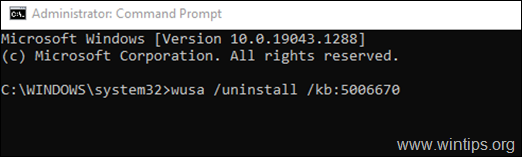
4. Bir Onay iletişim kutusu göründüğünde, üzerine tıklayın. Evet.

5. Kaldırma işlemi tamamlandıktan sonra, tekrar başlat bilgisayar.
6. Şimdi varsayılan yazıcınızı yazdırmayı veya yüklemeyi deneyin. Yazıcı kurulumu bu sefer başarılı olmalıdır. Hala sorunlarla karşılaşıyorsanız, devam edin ve ayrıca KB5007186 bu komutu vererek güncelleyin (yönetici komut isteminde): *
- wusa /kaldır /kb: 5007186
* Not: Varsayılan yazıcıyı hatasız kurabiliyorsanız, aşağıdakileri yaparak KB5006670 güncellemesinin gelecekte yeniden yüklenmesini önlemenizi öneririm:
1. İndirmek en Güncelleme aracını göster veya gizle aracı: https://www.majorgeeks.com/files/details/wushowhide.html
2. Çalıştırmak "wushowhide.diagcab", İleri'yi ve ardından Güncellemeleri Gizle'yi tıklayın.
3. Seçme en Windows 10 için 2021-10 Toplu Güncelleştirmesi (KB5006670) ve tıklayın Sonraki.
Yöntem 2. Kayıt Defterinde Ağ Yazdırma Hatası 0x00000709'u Düzeltin.
1. Açık Yönetici olarak komut istemi.
2. Komut İstemi'nde Windows 10 sürümünüze göre aşağıdaki komutu verin:
Windows 10 sürümleri 2004, 20H2, 21H1 ve 21H2:
- reg ekleyin HKEY_LOCAL_MACHINE\SYSTEM\CurrentControlSet\Policies\Microsoft\FeatureManagement\Overrides /v 713073804 /t REG_DWORD /d 0 /f
Windows 10 v1909:
- reg ekleyin HKEY_LOCAL_MACHINE\SYSTEM\CurrentControlSet\Policies\Microsoft\FeatureManagement\Overrides /v 1921033356 /t REG_DWORD /d 0 /f
Windows v1809 ve Sunucu 2019.
- reg ekleyin HKEY_LOCAL_MACHINE\SYSTEM\CurrentControlSet\Policies\Microsoft\FeatureManagement\Overrides /v 3598754956 /t REG_DWORD /d 0 /f
3. Komut istemini kapatın ve tekrar başlat senin bilgisayarın.
Yöntem 3. Yazıcı Yükleme Kısıtlamalarını Geçersiz Kılarak Ağdan Yazdırmada 0x00000709 hatasını düzeltin.
10 Ağustos 2021 ve sonrasında yayınlanan Windows güncellemeleri, varsayılan olarak, sürücüleri yüklemek için yönetici ayrıcalığı gerektirecektir. Bu davranışa geçici bir çözüm bulmak ve kullanıcıların ağ yazıcı sürücülerini yüklemesine izin vermek için aşağıdakileri yapın:
1. Açık Komut istemi olarak yönetici.
2. Komut isteminde aşağıdaki komutu verin:
reg ekleme "HKEY_LOCAL_MACHINE\Software\Policies\Microsoft\Windows NT\Printers\PointAndPrint" /v RestrictDriverInstallationToAdministrators /t REG_DWORD /d 0 /f

3.Tekrar başlat PC'nizi ve ağ Yazıcısını kurun.
4. Kurulumdan sonra komut istemini tekrar yönetici olarak açın ve sadece yöneticilerin yazıcı sürücülerini kurabilmesi için bu komutu verin:
"HKEY_LOCAL_MACHINE\Software\Policies\Microsoft\Windows NT\Printers\PointAndPrint" ekleyin /v RestrictDriverInstallationToAdministrators /t REG_DWORD /d 1 /f

Yöntem 4: Kayıt Defterinde Varsayılan Yazıcıyı Ayarlayarak 0x00000709 hatasını atlayın.
"0x00000709 – İşlem tamamlanamıyor" yazıcı hatasının üstesinden gelmenin başka bir yöntemi de kayıt defterinde varsayılan yazıcıyı ayarlamaktır. (Bu yöntem Windows 7 işletim sisteminde çalışır) *
* Not: Bu yöntem test edilmiştir ve Windows 7 işletim sisteminde varsayılan yazıcı normal yolla ayarlanamadığında çalışır (Kontrol Paneli > Cihazlar ve Yazıcılar > sağ tık Yazıcıda > Varsayılan olarak ayarla).
Aşama 1. Yazıcı Adını Yazıcılar grubunda göründüğü gibi kopyalayın.
1. Şu yöne rotayı ayarla Kontrol Paneli -> Cihazlar ve Yazıcılar.
2.Sağ tık yazdıramadığınız ve seçemediğiniz yazıcı Özellikler.
3.işaret yazıcının adı ve sağ tık -> kopyala.
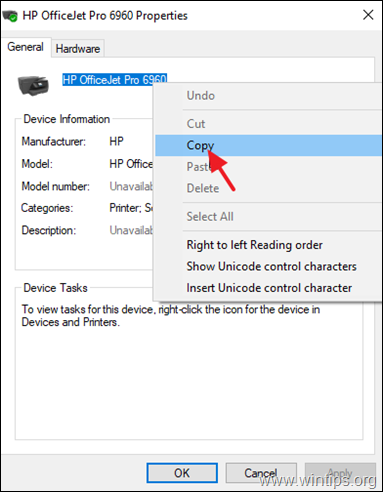
Adım 2. Kayıt Defterinde Varsayılan Yazıcıyı Ayarlayın.
1. Aç Çalıştırmak kullanarak yardımcı program Windows + R klavyenizdeki kısayol.
2. Tip regedit ve bas tamam. *
* Not: İzin isteyen herhangi bir pencere görürseniz, üzerine tıklayın. Evet.
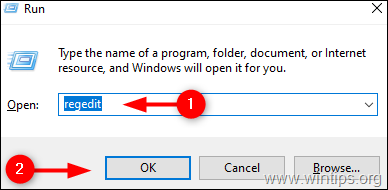
3. İçinde Kayıt düzenleyici penceresinde şu konuma gidin: *
- HKEY_CURRENT_USER\Yazılım\Microsoft\Windows NT\CurrentVersion\Windows
4. Şimdi "Windows" kayıt defteri anahtarının yedeğini aşağıdaki gibi oluşturmak için biraz zaman ayırın: *
* Önemli: Kayıt Defterini değiştirmek son derece riskli, bu yüzden değiştirmeden önce bir yedek aldığınızdan emin olun. Bir yedekleme oluşturmak, istediğiniz zaman geri dönmenize yardımcı olacaktır.
a. sağ tıklayın pencereler tuşuna basın ve seçin İhracat.
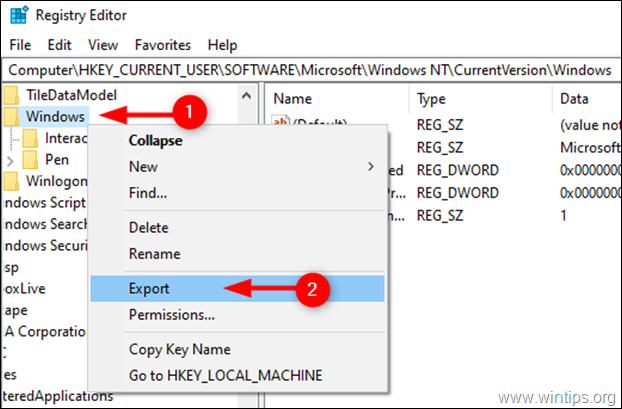
B. Kayıt defteri anahtarının yedeğini kaydetmek istediğiniz konumu seçin ve buna göre yeniden adlandırın. Tıklamak Kayıt etmek.
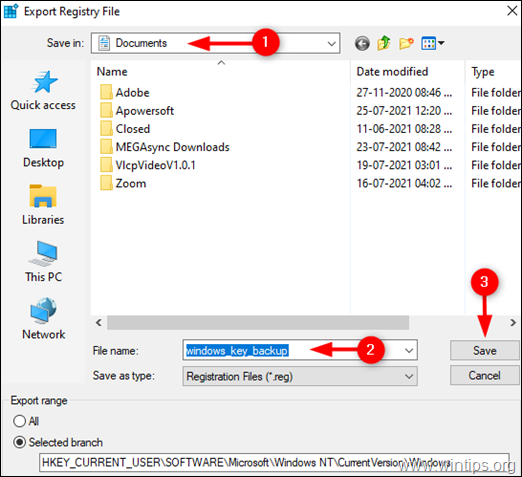
5a. Şimdi seçin pencereler soldaki klasör ve ardından çift tıklama üzerinde Cihaz Sağ bölmede REG_SZ değeri.
5b. Üzerinde Değer verisi, Aygıtlar ve Yazıcılar* bölümünde gösterildiği gibi Yazıcınızın adını yazın (yapıştırın) ve tamam. **
* Önemli notlar:
1.İlk noktadan (.) sonra herhangi bir değişiklik yapmadığınızdan emin olun. ve ".winspool'dan çıkın. Ne0x:" değerine dokunulmamış. Aşağıdaki ekran görüntüsünde gösterildiği gibi yazıcının adını değiştirmeniz yeterlidir.
2. Yazıcı başka bir bilgisayar tarafından paylaşılıyorsa, yazıcı adını aşağıdaki gibi yazın: ¨\\BilgisayarAdı\YazıcıAdı"
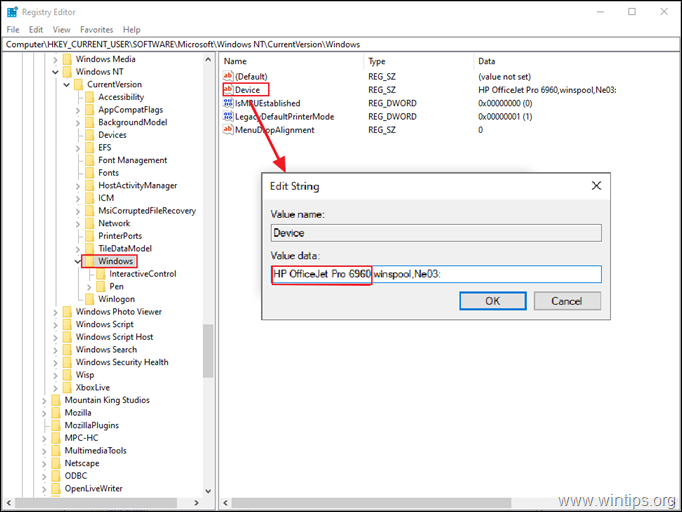
** 3. Hatayı alırsanız "Cihaz düzenlenemiyor: Değer yazılırken hata oluştu yeni içerikler", aşağıdaki gibi ilerleyin:
1. Sağ tık üzerinde pencereler tuşuna basın ve seçin izinler
2. Açık Kısıtlı, Yöneticiler ve senin hesap, Seçme Tam kontrol & Okumak ve tıklayın tamam.
3. değiştirmek için 5a ve 5b adımlarını gerçekleştirin. Cihaz REG_SZ değeri yukarıda belirtildiği gibi.
6. Kayıt Defteri Düzenleyicisi'ni kapatın ve tekrar başlat senin bilgisayarın.
Yöntem 5. Yazıcıyı kaldırın ve yeniden yükleyin.
0x00000709 ağ yazdırma hatasını düzeltmenin son yöntemi, paylaşılan yazıcıyı yeniden yüklemektir. Bunu yapmak için:
1. Şu yöne rotayı ayarla Kontrol Paneli -> Cihazlar ve Yazıcılar.
2. Sağ tık Yazıcıda öğesini seçin ve Aygıtı kaldır.
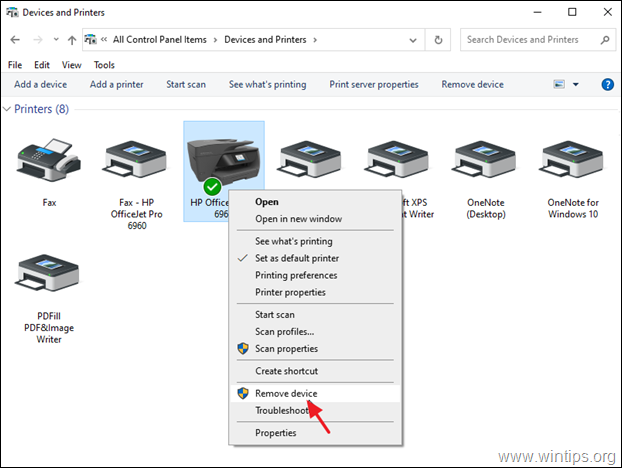
3. Son olarak, aşağıdaki yollardan birini kullanarak ağ yazıcısını yeniden yükleyin:
1. yol Tıklamak Yazıcı Ekle ve Windows'un ağ yazıcısını bulup yüklemesine izin verin.
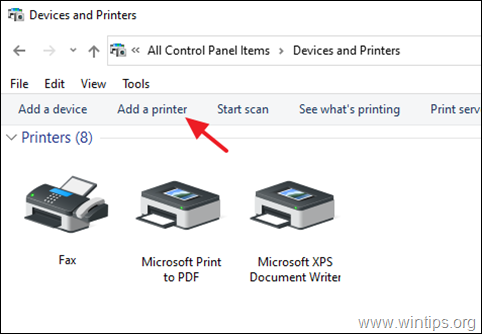
2. yol. Ağdan Paylaşılan Yazıcıyı Kurun:
1. "Çalıştır" komut kutusunu açın.
2. Tip "\\" Ardından, paylaşılan yazıcı ile ağınızdaki makinenin adını ve ardından tamam.
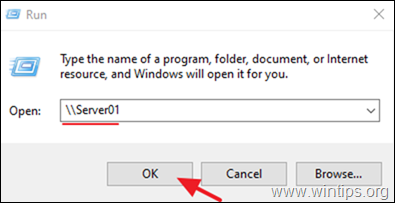
3. Sağ tık paylaşılan yazıcıda tıklayın ve Bağlamak.
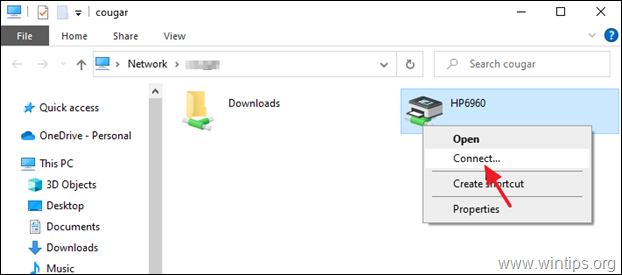
Bu kadar! Deneyiminizle ilgili yorumunuzu bırakarak bu kılavuzun size yardımcı olup olmadığını bana bildirin. Lütfen başkalarına yardımcı olmak için bu kılavuzu beğenin ve paylaşın.